
Apple продолжает добавлять новые функции в Safari на регулярной основе, чтобы попытаться сделать наш просмотр веб-страниц быстрее, проще и, что самое главное, более безопасным.
Вы можете в любое время открыть личное окно браузера в файловом меню Safari, и Safari не сохранит историю посещенных страниц и попросит посещаемые вами сайты не отслеживать вас. Но есть еще несколько шагов, которые вы можете рассмотреть.
Большинство этих вещей можно найти в окне настроек Safari, доступ к которому можно получить из меню Safari.
Как защититься от небезопасных файлов
Как и во всех вещах, связанных с безопасностью, существует баланс между удобством и безопасностью. Safari автоматически открывает для удобства определенные типы «безопасных» файлов, которые вы загружаете из Интернета. Но поскольку вредоносный файл может быть замаскирован под «безопасный» файл, рекомендуется защищать от небезопасных файлов, и это так же просто, как установить флажок.
- запуск Сафари. Если его нет в Dock, вы можете найти его в папке «Программы».
В меню Safari выберите Настройки ….
![Откройте Safari и выберите настройки]()
- Нажмите на Генеральная кнопка.
Снимите флажок, чтобы Открывайте «безопасные» файлы после загрузки.
![Нажмите «Общие» и снимите флажок «Открыть безопасные файлы после загрузки».]()
Загрузка будет происходить, как обычно, и в место, которое вы выбрали, но файлы не будут открываться автоматически.
Как определить мошеннические сайты
Safari уже идентифицирует веб-сайты, которые используют шифрование (обозначается значком замка в адресной строке) и сертификат EV, который указывает на более тщательную проверку личности оператора веб-сайта (отмечен зеленым). Safari также использует технологию безопасного просмотра Google — это просто список веб-сайтов, которые могут содержать вредоносные программы, нежелательное программное обеспечение или фишинговые мошенничества.
Если он еще не включен, вот как это сделать:
- В меню Safari выберите Настройки ….
- Нажмите на Безопасность кнопка.
Установите флажок для Предупредить при посещении мошеннического веб-сайта.
![В настройках Safari нажмите «Безопасность» и установите флажок, чтобы предупредить о мошеннических веб-сайтах.]()
Если вам доведется столкнуться с одним из этих сайтов, Safari покажет полноэкранное предупреждение о сайте, прежде чем вы сможете продолжить.
Как отключить JavaScript
Многие, если не все, веб-страницы содержат JavaScript, который обеспечивает определенные функциональные возможности для веб-страниц, такие как отображение времени и даты или отображение изображения из набора параметров.
Вы можете отключить JavaScript, если хотите, но это может повлиять на работу веб-страницы.
- В меню Safari выберите Настройки ….
- Нажмите на Безопасность кнопка.
Снимите флажок, чтобы отключить JavaScript.
![От сафари's Security preferences, disable JavaScript]()
Как предотвратить межсайтовое отслеживание
Если вы использовали Safari и неожиданно увидели множество объявлений о газонокосилках вскоре после проведения веб-исследования о газонокосилках, то поздравляю: вы обнаружили отслеживание посевных площадок. Это способ отслеживания вашего поведения в одной части интернета, чтобы показывать вам рекламу при использовании другой части интернета. Если вы предпочитаете, вы можете отключить его.
- В меню Safari выберите Настройки ….
- Нажмите на Конфиденциальность кнопка.
Установите флажок для Предотвратить межсайтовое отслеживание и установите флажок для Попросите сайты не отслеживать меня.
![От сафари's Privacy preferences, check boxes to prevent cross-site tracking and to ask websites not to track]()
Имейте в виду, что хотя вы можете просить сайты не отслеживать вас, создатель сайта должен удовлетворить ваш запрос.
Как заблокировать все куки в Safari
Файлы cookie — это небольшие текстовые файлы, которые веб-сайт может хранить на вашем Mac, чтобы помочь вам идентифицировать вас или ваш Mac при посещении веб-сайта в будущем. Примерами содержимого, хранящегося в cookie-файлах, являются ваше имя, история посещений сайта и настройки. Если вы не хотите, чтобы Safari использовал куки, вы можете отключить их.
- В меню Safari выберите Настройки ….
- Нажмите на Конфиденциальность кнопка.
Снимите флажок, чтобы Блокировать все куки.
![От сафари's Privacy preferences, uncheck the box to block all cookies]()
Как удалить данные сайта
Если вы когда-нибудь решите удалить данные веб-сайта с вашего Mac, вы можете сделать это выборочно для определенных веб-сайтов или удалить все данные.
- В меню Safari выберите Настройки ….
Нажмите на Конфиденциальность кнопка.
![Choos Safari's preferences, then click Privacy]()
- Нажмите на Управление данными сайта … кнопка.
Выберите веб-сайт и нажмите Удалить кнопку, чтобы удалить кэш сайта, куки или локальное хранилище или нажмите Удалить все Кнопка для удаления данных для всех сайтов.
![Нажмите «Управление данными сайта» и удалите данные для одного сайта или всех сайтов.]()
Как очистить историю просмотров
Вместо того, чтобы получать root-права с помощью набора флажков и всплывающих меню, вы можете очистить историю посещенных страниц, файлы cookie и данные веб-сайта с помощью команды меню.
- В меню Safari выберите Чистая история….
- Во всплывающем меню «Очистить» выберите как далеко назад Ты хочешь идти.
Нажмите Чистая история.
![В меню Safari выберите «Очистить историю», «Seta time frame» и нажмите «« Очистить историю »).]()
В дополнение к истории посещенных вами страниц веб-сайта вы также добавите ссылки на последние поисковые запросы, список загруженных вами элементов, список часто посещаемых сайтов и другую информацию.
Если на вашем Mac и других устройствах Safari включен в настройках iCloud, команда очистки истории удалит историю просмотра из Safari на этих других устройствах.
Как проверить Apple Pay на сайтах
Вы можете включить Safari на своем Mac, чтобы показывать веб-сайты, которые могут принимать платежи через Apple Pay. Затем вы можете совершать платежи с Apple Watch или iPhone или с помощью Touch ID, если он встроен в ваш Mac.
- В меню Safari выберите Настройки ….
- Нажмите на Конфиденциальность кнопка.
Установите флажок для Разрешить веб-сайтам проверять, настроен ли Apple Pay.
![От сафари's Privacy preferences, check the box to allow Safari to show Apple Pay on websites]()
Как разрешить или запретить доступ к камере, микрофону и местоположению
Safari включает в себя возможность определить, могут ли запрашиваемые веб-сайты использовать камеру и микрофон вашего Mac. Вот как это сделать.
- В меню Safari выберите Настройки ….
Нажмите на Веб-сайты кнопка.
![В сафари's preferences, click Websites]()
- В разделе «Общие» боковой панели нажмите камера.
Нажмите всплывающее меню для «При посещении других сайтов» и выберите Спросить, отказать или разрешить, в зависимости от ваших предпочтений.
![Нажмите «Камера» и выберите «Спросить», «Запретить» или «Разрешить доступ».]()
Настройки работают точно так же, как микрофон вашего Mac и ваше местоположение. Просто нажмите Микрофон или же Место нахождения в боковой панели. Точно так же вы можете изменить настройки для открытых в настоящее время веб-сайтов в соответствии с вашими предпочтениями.
Как заблокировать всплывающие окна
Некоторые веб-страницы, которые вы посещаете, автоматически отображают всплывающее окно, которое блокирует контент (часто с рекламой), который вы пытаетесь просмотреть. Хотя это может раздражать, есть некоторые сайты, для работы которых требуются всплывающие окна. К счастью, Safari обеспечивает детальное управление этими всплывающими окнами.
- В меню Safari выберите Настройки ….
Нажмите на Веб-сайты кнопка.
![В сафари's preferences, click Websites]()
- В разделе «Общие» боковой панели нажмите Всплывающие окна.
Нажмите всплывающее меню для «При посещении других сайтов» и выберите Блокировать и уведомлять, блокировать или разрешить, в зависимости от ваших предпочтений.
![Нажмите «Всплывающие окна» и выберите «Блокировать и уведомлять», «Блокировать или разрешить».]()
Точно так же вы можете изменить настройки для открытых в настоящее время веб-сайтов в соответствии с вашими предпочтениями.
Если вы выберите Блокировать и Уведомить, справа от поля Smart Search появится маленький значок. Нажмите на нее, чтобы отобразить всплывающие окна для веб-страницы.
Великолепные аксессуары для Mac

Apple AirPods 2
(От 159 долларов в Apple)
Лучший аксессуар Apple стал делать ставки с AirPods 2. Теперь, предлагая чехол для беспроводного зарядного устройства, популярные вкладыши оснащены новым чипом наушников Apple H1, который обеспечивает более быстрое беспроводное соединение с вашими устройствами, а также поддержкой «Hey Siri».

Samsung T5 SSD
(От 88 долларов на Амазоне)
Этот твердотельный накопитель от Samsung является быстрым, миниатюрным и портативным. Он также подключается через USB-C, что делает его идеальным компаньоном для вашего нового Mac.
Вопросов?
Дайте нам знать в комментариях ниже.
Обновлено августа 2019 года: Обновляется через macOS Mojave и macOS Catalina beta.
Оцените статью!



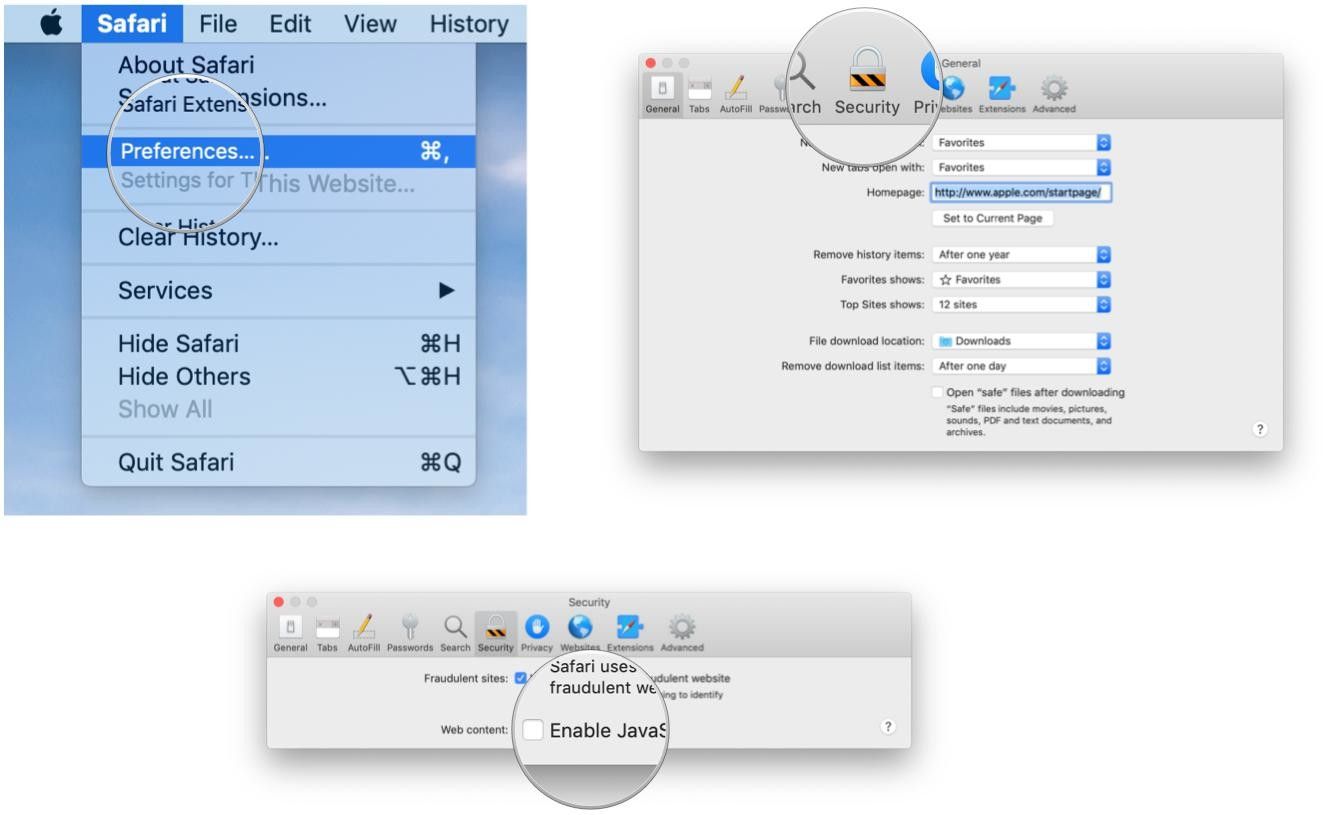





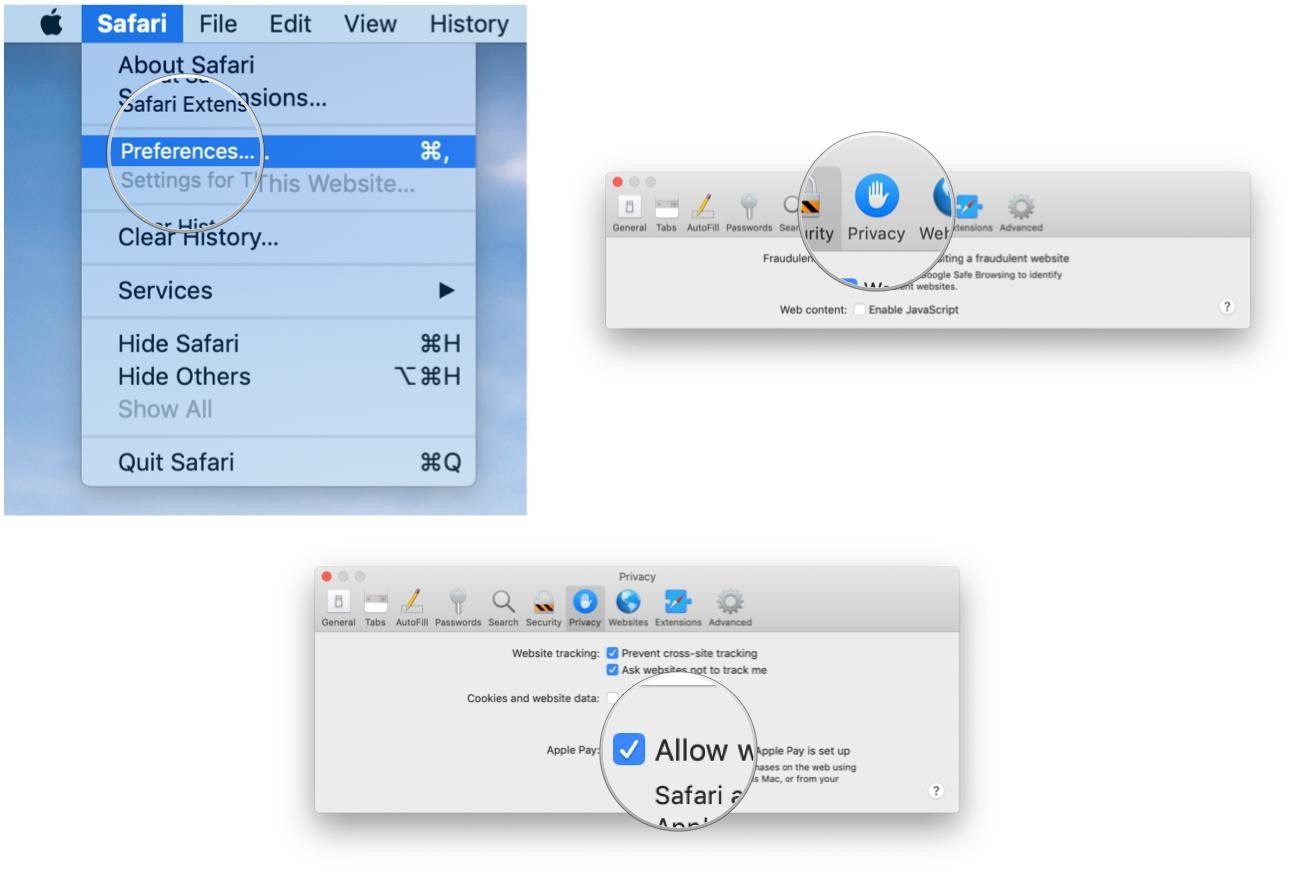




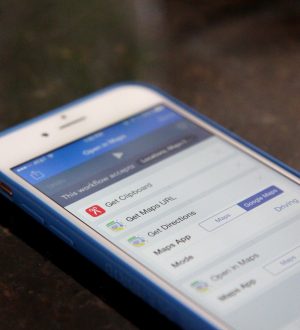
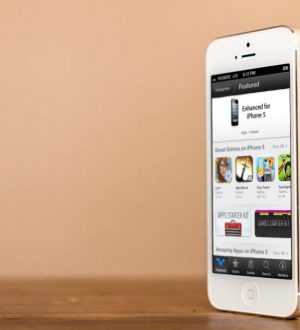
Отправляя сообщение, Вы разрешаете сбор и обработку персональных данных. Политика конфиденциальности.